Πώς να επιστρέψετε το όνομα αρχείου χωρίς επέκταση στο κελί στο Excel;
Στο Excel, μπορούμε να εφαρμόσουμε ορισμένους τρόπους εισαγωγής του ονόματος του βιβλίου εργασίας με την επέκτασή του σε ένα συγκεκριμένο κελί, όπως XLSX, XLSM. Μερικές φορές, ίσως θέλετε να εισαγάγετε το όνομα αρχείου χωρίς την επέκταση, πώς θα μπορούσατε να αντιμετωπίσετε αυτό το πρόβλημα στο Excel;
Επιστρέψτε το όνομα αρχείου χωρίς επέκταση στο κελί με τους τύπους
Λάβετε εύκολα πληροφορίες για το βιβλίο εργασίας (όνομα φύλλου, όνομα αρχείου / διαδρομή κ.λπ.) με ένα καταπληκτικό εργαλείο
Περισσότερα μαθήματα για τη λήψη πληροφοριών βιβλίου εργασίας ...
Επιστρέψτε το όνομα αρχείου χωρίς επέκταση στο κελί με τους τύπους
Οι παρακάτω τύποι μπορούν να σας βοηθήσουν να λάβετε γρήγορα το όνομα αρχείου εκτός από την επέκταση, ακολουθήστε τα παρακάτω βήματα:
1. Επιλέξτε ένα κενό κελί για να εμφανίσετε το όνομα του βιβλίου εργασίας.
2. Εισαγάγετε ή αντιγράψτε τον παρακάτω τύπο και πατήστε το εισάγετε κλειδί για να λάβετε το όνομα αρχείου.
=MID(CELL("filename",A1),SEARCH("[",CELL("filename",A1))+1,SEARCH(".",CELL("filename",A1))-1-SEARCH("[",CELL("filename",A1)))
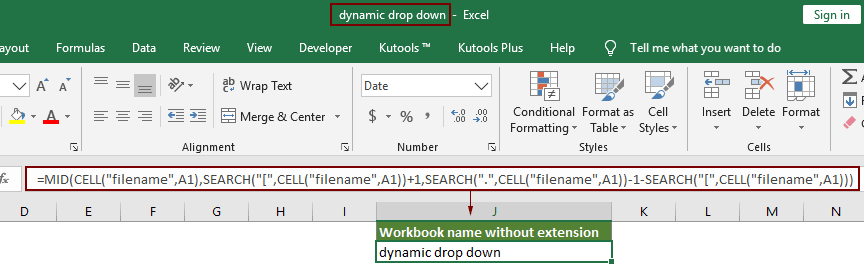
:
- 1. Εκτός από τον παραπάνω τύπο, μπορείτε επίσης να χρησιμοποιήσετε αυτόν τον τύπο:
=TRIM(LEFT(SUBSTITUTE(MID(CELL("filename",A1),FIND("[",CELL("filename",A1))+1,255),".xl",REPT(" ",255)),255)) - 2. Στους παραπάνω τύπους, A1 είναι μια μεταβλητή, μπορείτε να την αλλάξετε σε οποιαδήποτε άλλη αναφορά κελιού.
Λάβετε εύκολα πληροφορίες για το βιβλίο εργασίας (όνομα φύλλου, όνομα αρχείου / διαδρομή κ.λπ.) με ένα καταπληκτικό εργαλείο
Σε αυτήν την ενότητα, παρουσιάζω ένα εύχρηστο εργαλείο - Εισαγωγή πληροφοριών βιβλίου εργασίας χρησιμότητα του Kutools για Excel για σενα. Αυτή η δυνατότητα μπορεί να σας βοηθήσει να εισαγάγετε πληροφορίες βιβλίου εργασίας (όπως όνομα φύλλου, όνομα βιβλίου εργασίας, διαδρομή βιβλίου εργασίας όπως χρειάζεστε) σε ένα συγκεκριμένο κελί, κεφαλίδα ή υποσέλιδο.
Πριν από την εφαρμογή Kutools για Excel, σας παρακαλούμε κατεβάστε και εγκαταστήστε το πρώτα.
1. Επιλέξτε ένα κελί για έξοδο των πληροφοριών του βιβλίου εργασίας, κάντε κλικ στο Kutools Plus > Βιβλίο εργασίας > Εισαγωγή πληροφοριών βιβλίου εργασίας Δείτε screenshot:
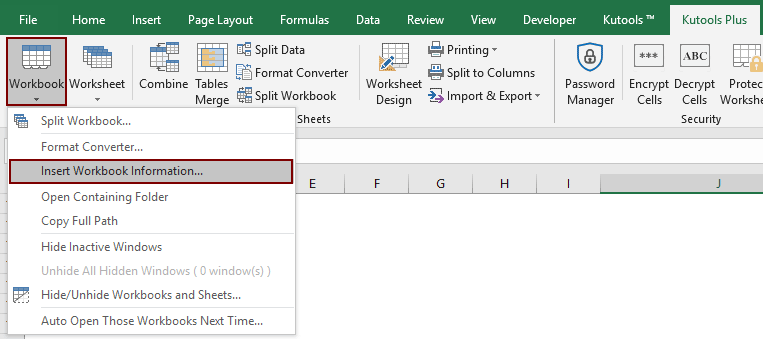
2. Στο Εισαγωγή πληροφοριών βιβλίου εργασίας στο πλαίσιο διαλόγου, επιλέξτε μία πληροφορία βιβλίου εργασίας στο Πληροφορίες ενότητα, καθορίστε πού θα εισαγάγετε τις πληροφορίες στο Κύριο θέμα at ενότητα και, στη συνέχεια, κάντε κλικ στο Εντάξει.
Όπως το παρακάτω στιγμιότυπο οθόνης, το όνομα του αρχείου θα εισαχθεί στο A2 αφού κάνετε κλικ στο OK κουμπί.

Εάν θέλετε να έχετε μια δωρεάν δοκιμή (30-ημερών) αυτού του βοηθητικού προγράμματος, κάντε κλικ για να το κατεβάσετεκαι μετά πηγαίνετε για να εφαρμόσετε τη λειτουργία σύμφωνα με τα παραπάνω βήματα.
Σχετικά Άρθρα
Λήψη και εισαγωγή του τελευταίου τροποποιημένου ονόματος χρήστη στο Excel
Αυτό το άρθρο θα σας δείξει τον τρόπο για να λάβετε τις τελευταίες τροποποιημένες πληροφορίες ονόματος χρήστη και να εισαγάγετε τις τελευταίες τροποποιημένες πληροφορίες ονόματος χρήστη σε κελιά στο Excel.
Εισαγωγή ονόματος αρχείου στην κεφαλίδα / υποσέλιδο / κελί χωρίς επέκταση στο Excel
Κανονικά, το όνομα αρχείου και η επέκταση ενός ανοιχτού βιβλίου εργασίας εμφανίζονται στο επάνω μέρος του παραθύρου του Excel. Εάν πρέπει να εισαγάγετε μόνο όνομα αρχείου χωρίς επέκταση στην κεφαλίδα, στο υποσέλιδο ή στο κελί. Πώς να το λύσετε; Αυτό το άρθρο θα εισαγάγει μεθόδους για να το κάνει.
Εισαγάγετε την τελευταία αποθηκευμένη χρονική σήμανση στο κελί του φύλλου εργασίας στο Excel
Σε πολλές περιπτώσεις, ίσως χρειαστεί να εμφανίσετε την τελευταία αποθηκευμένη ημερομηνία και ώρα ενός βιβλίου εργασίας του Excel για να μάθετε πότε ενημερώθηκε πρόσφατα το αρχείο. Δοκιμάστε μεθόδους σε αυτό το άρθρο.
Εισαγάγετε τον αριθμό σελίδας στο κελί / κεφαλίδα / υποσέλιδο στο Excel
Όταν εκτυπώνετε ένα αρχείο Excel, ίσως χρειαστεί να εισαγάγετε τους αριθμούς σελίδων στις σελίδες για να κάνετε το εκτυπωμένο αρχείο τακτοποιημένο και ευανάγνωστο. Αυτό το σεμινάριο παρουσιάζει μερικά γρήγορα κόλπα για να εισαγάγετε τους αριθμούς σελίδων στο κελί, την κεφαλίδα ή το υποσέλιδο για εσάς.
Περισσότερα μαθήματα για τη λήψη πληροφοριών βιβλίου εργασίας ...
Τα καλύτερα εργαλεία παραγωγικότητας γραφείου
Αυξήστε τις δεξιότητές σας στο Excel με τα Kutools για Excel και απολαύστε την αποτελεσματικότητα όπως ποτέ πριν. Το Kutools για Excel προσφέρει πάνω από 300 προηγμένες δυνατότητες για την ενίσχυση της παραγωγικότητας και την εξοικονόμηση χρόνου. Κάντε κλικ εδώ για να αποκτήσετε τη δυνατότητα που χρειάζεστε περισσότερο...

Το Office Tab φέρνει τη διεπαφή με καρτέλες στο Office και κάνει την εργασία σας πολύ πιο εύκολη
- Ενεργοποίηση επεξεργασίας και ανάγνωσης καρτελών σε Word, Excel, PowerPoint, Publisher, Access, Visio και Project.
- Ανοίξτε και δημιουργήστε πολλά έγγραφα σε νέες καρτέλες του ίδιου παραθύρου και όχι σε νέα παράθυρα.
- Αυξάνει την παραγωγικότητά σας κατά 50% και μειώνει εκατοντάδες κλικ του ποντικιού για εσάς κάθε μέρα!
